Hoe een smartphone op een laptop aan te sluiten
Telefoons hebben veel belangrijke functies en mogelijkheden: ze bieden niet alleen communicatie met andere gebruikers, maar bevatten ook verschillende applicaties waarmee u elk werk kunt uitvoeren. Moderne technologieën hebben fabrikanten in staat gesteld apparatuur te verbeteren, de prestaties van apparatuur te verbeteren en extra bedrijfsparameters toe te voegen.
 Het gebruik van telefoons is vooral belangrijk in het moderne leven, wanneer het nodig is om snel veel taken uit te voeren en met andere mensen te communiceren. Deze techniek heeft toepassing gevonden op alle gebieden van menselijke activiteit en werd in het dagelijks leven gebruikt. Om de eigenschappen en mogelijkheden van het apparaat beter te begrijpen, moet u de instructiehandleiding lezen en nuttige informatie op internet zoeken.
Het gebruik van telefoons is vooral belangrijk in het moderne leven, wanneer het nodig is om snel veel taken uit te voeren en met andere mensen te communiceren. Deze techniek heeft toepassing gevonden op alle gebieden van menselijke activiteit en werd in het dagelijks leven gebruikt. Om de eigenschappen en mogelijkheden van het apparaat beter te begrijpen, moet u de instructiehandleiding lezen en nuttige informatie op internet zoeken.
In ons artikel zullen we een manier delen om een smartphone met een laptop te synchroniseren. Dit is nodig voor snelle gegevensoverdracht, het bekijken van documenten en het afspelen van mediabestanden op een groot scherm. Het zal nuttig zijn om dit allemaal te leren voor zowel beginners als professionals in het werken met computertechnologie.
De inhoud van het artikel
Hoe kan ik een smartphone met een laptop verbinden?
De ontwikkelaars hebben nagedacht over mogelijke opties voor het koppelen van verschillende apparaten.De interactie van telefoons met een laptop verschilt praktisch niet van het gebruik van andere apparatuur voor het koppelen en synchroniseren bij het bekijken van verschillende documenten en applicaties. Fabrikanten hebben verschillende manieren bedacht om een smartphone aan te sluiten, waaronder de volgende:
- De bekabelde verbindingsmethode verscheen eerder dan de andere; het zorgt voor betrouwbare communicatie, maar beperkt tegelijkertijd de beweging van het apparaat ten opzichte van de laptop. Om verbinding te maken heeft u een geschikte USB-kabel of een geschikte adapter nodig, die u in de winkel kunt kopen.
- Verschillende soorten draadloze koppeling. De meest populaire daarvan is Bluetooth. Om gecoördineerd werk te garanderen, moet u het systeem in de instellingen inschakelen en de zichtbaarheid van de apparatuur garanderen. Over deze methode vertellen wij u verderop meer.
- Verbinding maken via een draadloos wifi-netwerk gebeurt ook via de instellingen in het hoofdmenu. Selecteer de naam van de telefoon die u op uw computer wilt aansluiten om bestanden en documenten verder te bekijken. Bij deze optie hangt de keuze van de interactiemethode af van het type adapter of router.
 Door een van de beschreven methoden te kiezen, synchroniseert u de apparaten voor hun verdere werking. Dankzij dit kunt u extra mogelijkheden van de apparatuur gebruiken.
Door een van de beschreven methoden te kiezen, synchroniseert u de apparaten voor hun verdere werking. Dankzij dit kunt u extra mogelijkheden van de apparatuur gebruiken.
Belangrijk! Met een bekabelde verbinding kan de smartphone in verschillende modi werken. Wanneer een apparaat wordt gedetecteerd, zal het programma u automatisch vragen een interactiemethode te selecteren. Selecteer een van de voorgestelde opties die u wilt gebruiken (meestal is dit de status van opladen, gegevensoverdracht of installatie als modem).
Hoe verbinding maken via Bluetooth?
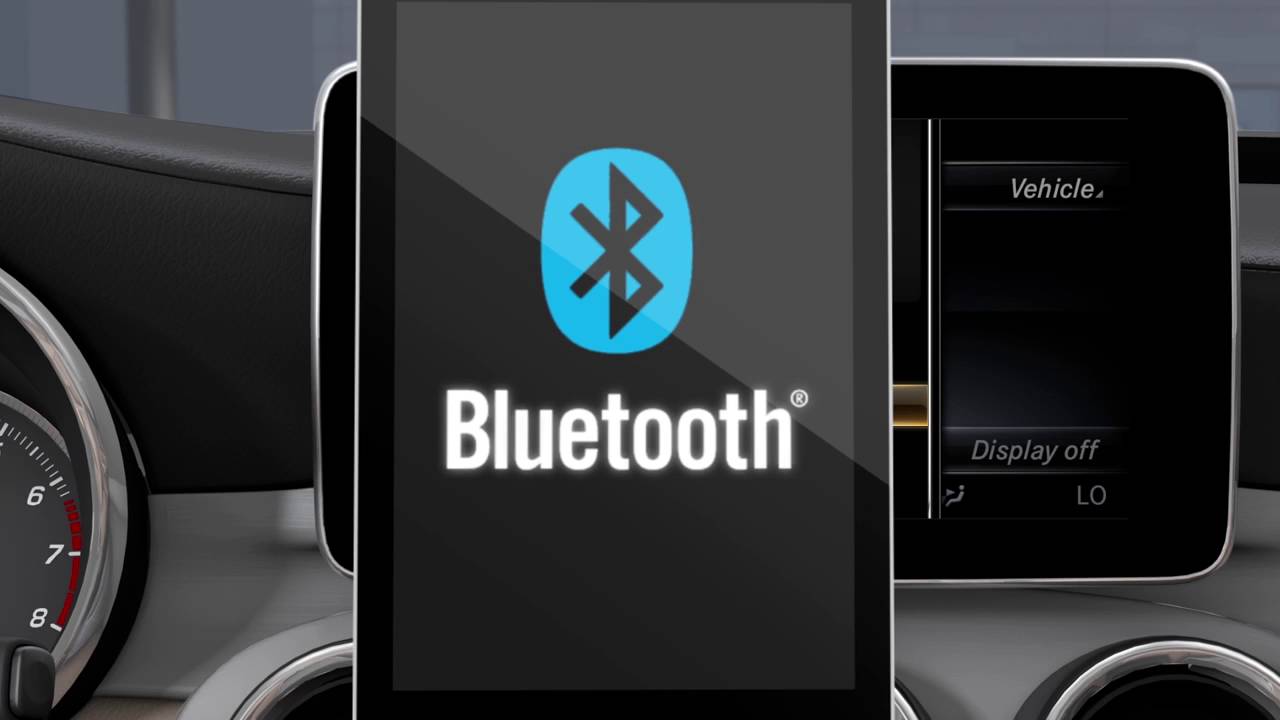 Gebruikers zouden geen problemen moeten hebben met de bekabelde methode. In dit geval heeft u de juiste apparatuur, speciale connectoren en draden voor aansluiting nodig. Er rijzen meer vragen bij het kiezen van een draadloos verbindingstype. We zullen kijken naar het meest populaire type gegevensoverdracht via Bluetooth. Om dit te doen, moet u de volgende bewerkingen uitvoeren:
Gebruikers zouden geen problemen moeten hebben met de bekabelde methode. In dit geval heeft u de juiste apparatuur, speciale connectoren en draden voor aansluiting nodig. Er rijzen meer vragen bij het kiezen van een draadloos verbindingstype. We zullen kijken naar het meest populaire type gegevensoverdracht via Bluetooth. Om dit te doen, moet u de volgende bewerkingen uitvoeren:
- Start de laptop door deze op het netwerk aan te sluiten. Activeer ook uw telefoon, zorg ervoor dat de batterij voldoende is opgeladen en laad indien nodig uw apparatuur op.
- Schakel Bluetooth één voor één in op uw smartphone en laptop. Zoek hiervoor het bijbehorende pictogram en ga naar het instellingenmenu. Gebruik de knop of schuifregelaar om de verbinding in te schakelen. Op uw computer moet u via het startmenu naar het configuratiescherm gaan en vervolgens naar de draadloze netwerkinstellingen.
- Selecteer vervolgens in de netwerksysteeminstellingen ‘een draadloos apparaat toevoegen’.
- Het programma gaat automatisch zoeken naar beschikbare apparaten, dit kan enige tijd duren. Na detectie ziet u een lijst waaruit u het item moet selecteren met de naam van het model van de gewenste telefoon. De apparatuur moet in de buurt zijn om snel te kunnen zoeken en koppelen.
- Klik op de knop ‘verbinden’. In sommige gevallen kan het systeem vereisen dat u een wachtwoord invoert; maak er een aan voor de veiligheid. Voer de waarde eerst in op uw laptop en vervolgens in het venster dat wordt geopend op uw smartphone.
Hierna zal de telefoon communiceren met de computer. Om snel te koppelen wanneer u het weer inschakelt, kunt u het apparaat in het systeemgeheugen opslaan.
Deze methode werkt alleen als er een adapter op de laptop zit. Als deze er niet is, kunt u uw smartphone niet verbinden.Als u wilt, kunt u in de winkel een speciale Bluetooth-adapter kopen of een bekabelde verbinding gebruiken.
Nadat u de apparatuur heeft gekoppeld, kunt u proberen afbeeldingen van de telefoon op het beeldscherm weer te geven. De meeste moderne modellen zijn uitgerust met de Miracast-functie, waarmee u deze functie automatisch kunt uitvoeren. Om dit te doen, moet u "Beeldscherminstellingen" openen in uw laptopinstellingen. Selecteer uit de aangeboden opties "projecteren op deze computer" en stel de waarde in voor alle apparaten. Ga op uw telefoon via de aanvullende instellingen naar het “draadloze display” en laat informatie weergeven op het gewenste laptopmodel.





